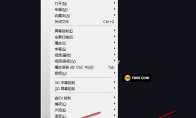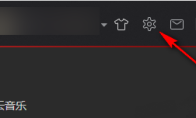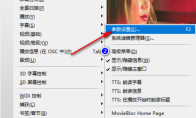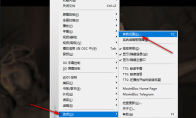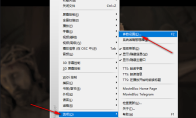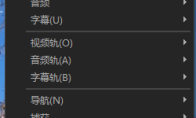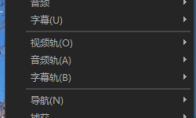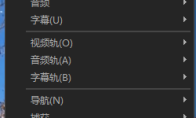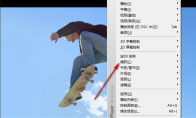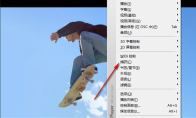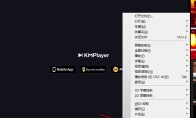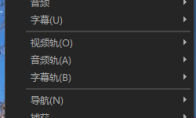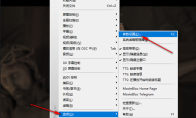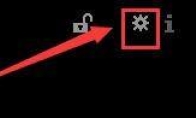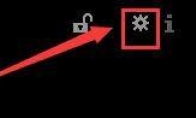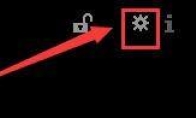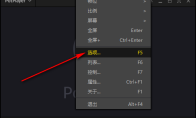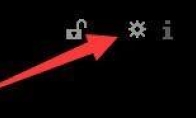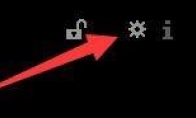84.55MB / 2025-09-30
KMPlayer是一款非常专业的视频播放的工具,很多用户对于如何记住上次播放位置,还不是很清楚。本文为大家带来详细的步骤分享,想了解的小伙伴快一起来看看吧!Kmplayer怎么记住上次播放位置1、双击进入软件,打开视频文件,右击选择列表中的"选项",接着点击其中的"参数设置"。 2、在打开的窗口界面中,点击左侧栏中的"常规"选项,然后找到右侧中的"记忆视频文件的播放位置"。 3、最后将其小方框勾选上就可以了。
网易云音乐是一款专业的听歌工具,为用户们提供非常全面的音乐资源。本文为大家带来关于软件设置关闭主面板最小化到托盘的方法介绍,想了解的小伙伴快一起来看看吧!网易云音乐如何设置关闭主面板最小化到托盘1、双击打开软件,点击右上角的齿轮"设置"图标。 2、在给出的新界面中,点击上方中的"常规"选项。 3、然后找到下方中的"关闭主面板",将其中的"最小化到系统托盘"勾选上就可以了。
很多用户对于KMPlayer设置总是从头播放的方法步骤,还不是很清楚。本文为大家带来详细的操作步骤,还不知道如何操作的小伙伴快一起来看看吧!KMPlayer怎么设置总是从头播放1、双击进入软件,右击选择列表中的"选项",接着点击其中的"参数设置"。 2、在打开的窗口界面中,点击左侧栏中的"常规"选项,找到右侧中的"记忆视频文件的播放位置",将其小方框取消勾选。 3、然后点击左侧栏中的"DVD设置"选项,找到右侧中的"DVD自动继续",将其中的"总是从启始处开始播放"勾选上即可。
KMPlayer是一款专业的视频解码工具,支持不同视频文件格式。本文为大家带来关于KMPlayer保持播放窗口大小不变的详细步骤分享,希望可以帮助到大家!KMPlayer怎么保持播放窗口大小不变1、双击进入软件,右击选择列表中的"选项",接着点击其中的"参数设置"。 2、在打开的窗口界面中,点击左侧"常规"选项中的"播放"。 3、然后找到右侧中的"在开始播放后,打开为"一栏,点击选项框的下拉按钮,选择列表中的"指定的尺寸",并在右侧输入指定的尺寸数值就可以了。
KMPlayer能支持不同视频格式文件的使用,可以轻松进行格式解码。本文为大家带来关于调整默认快进时间的方法介绍,想了解的小伙伴快一起来看看吧!Kmplayer怎么调整默认快进时间1、双击进入软件,右击选择列表中的"选项",接着点击其中的"参数设置"。 2、在打开的窗口界面中,点击左侧"常规"选项中的"播放"。 3、然后找到右侧中的"跳转间隔/关键帧设置"一栏,最后在下方框中输入需要快进的时间就可以了。
KMPlayer软件中,不少用户对于如何显示托盘图标,还不是很清楚。本文为大家带来详细的操作步骤分享,不清楚的小伙伴快一起来看看吧!Kmplayer怎么显示托盘图标1、双击进入软件,点击左上角的软件图标,接着点击下方列表中的"选项"。 2、在打开的窗口界面中,点击左侧栏中的"播放器"选项。 3、然后找到右侧中的"托盘图标",将其小方框勾选上,最后点击"确定"即可。
Kmplayer怎么显示OSD,是不是还有很多小伙伴不是很了解呢?本文为大家带来关于Kmplayer显示OSD的详细操作步骤,想了解的小伙伴快一起来看看吧!Kmplayer怎么显示OSD1、双击进入软件,点击左上角的软件图标,接着点击下方列表中的"选项"。 2、在打开的窗口界面中,点击左侧栏中的"播放器"选项。 3、然后找到右侧中的"显示OSD",将其小方框勾选上,最后点击"确定"即可。
KMPlayer是可以播放系统上所有的影音文件的,同时还可以保存历史记录。这里为大家带来详细的操作步骤,不清楚的小伙伴快一起来看看吧!Kmplayer怎么设置保存历史记录1、双击进入软件,点击左上角的软件图标,接着点击下方列表中的"选项"。 2、在打开的窗口界面中,点击左侧栏中的"播放器"选项。 3、然后找到右侧中的"保存最近打开文件的历史记录",将其小方框勾选上,最后点击"确定"即可。
KMPlayer是一款可以直接播放系统上影音文件的工具,很多小伙伴对于如何打开截图保存文件,还不是很清楚。本文为大家带来详细的步骤分享,想了解的小伙伴快一起来看看吧!Kmplayer怎么打开截图保存文件1、双击打开软件,右击页面选择列表中的"捕获"选项。 2、接着点击其中的"打开捕获文件夹"。 3、然后在打开的窗口界面中就可以查看到捕获的截图了。
KMPlaye软件是一款支持多种格式视频文件的工具,这款软件可以直接进行截图。本文为大家带来详细的步骤分享,想了解的小伙伴快一起来看看吧!Kmplayer怎么截图1、双击打开软件,右击页面选择列表中的"捕获"选项。 2、接着选择其中的"画面:原始尺寸"选项。 3、也可以使用快捷键"Ctrl+E"进行截图,然后在给出的窗口界面中的,点击"保存"按钮即可。
KMPlayer软件支持多种格式视频文件,不少小伙伴还不知道如何更新软件。这里为大家带来详细的步骤分享,想了解的小伙伴快一起来看看吧!Kmplayer怎么进行更新1、双击打开软件,右击页面选择列表中的"选项"。 2、接着点击其中的"检查更新"。 3、在打开的窗口界面中,点击"自动更新"按钮,等待更新完成就可以了。
KMPlayer是一款专业的影音工具,本文为大家带来关于更改捕获保存位置的详细操作步骤,想了解的小伙伴快一起来看看吧!Kmplayer怎么更改捕获保存位置1、双击打开软件,右击页面选择列表中的"选项"。 2、在打开的窗口界面中,点击左侧栏中的"捕获"选项。 3、然后找到右侧中的"保存路径",点击三个点"..."按钮,最后选择一个合适的保存位置,点击"确定"就可以了。
KMPlayer软件中,很多小伙伴对于如何让画面铺满窗口,还不是很了解。这里为大家带来详细的介绍,想了解的小伙伴快一起来看看吧!KMPlayer怎么让画面铺满窗口1、双击打开软件,右击页面选择列表中的"选项",接着点击其中的"参数设置"。 2、在打开的窗口界面中,点击左侧栏"常规"选项中的"键盘/鼠标"。 3、然后找到右侧中的"ESC",点击选项框的下拉按钮,最后选择列表中的"切换全屏幕(拉伸)"就可以了。
mpc-be播放器如何设置菜单音频语言快捷键呢?很多小伙伴不知道怎么设置菜单音频语言快捷键,这里为大家带来详细的设置步骤,快一起来看看吧!mpc-be播放器如何设置菜单音频语言快捷键1、双击打开软件,点击右上角的齿轮"设置"图标。 2、在打开的窗口界面中,点击左侧栏中的"快捷键"选项。 3、然后找到右侧中的"菜单音频语言",并将其设置一个合适的快捷键。 4、最后点击"确定"保存就可以了。
mpc-be软件中,一些小伙伴想要设置属性快捷键,但是不知道怎么设置。本文为大家带来详细的介绍,还不清楚怎么设置的小伙伴快一起来看看吧!mpc-be播放器如何设置属性快捷键1、双击打开软件,点击右上角的齿轮"设置"图标。 2、在打开的窗口界面中,点击左侧栏中的"快捷键"选项。 3、然后找到右侧中的"属性",并将其设置一个合适的快捷键。 4、最后点击"确定"保存就可以了。
mpc-be播放器如何设置音频延迟+10ms快捷键,是不是还有不少小伙伴不是很清楚呢?本文为大家带来详细的设置方法步骤,快一起来看看吧!mpc-be播放器如何设置音频延迟+10ms快捷键1、双击打开软件,点击右上角的齿轮"设置"图标。 2、在打开的窗口界面中,点击左侧栏中的"快捷键"选项。 3、然后找到右侧中的"音频延迟+10ms",并将其设置一个合适的快捷键。 4、最后点击"确定"保存就可以了。
PotPlayer怎么显示浮窗提示,还有很多小伙伴不是很了解。这里为大家带来关于PotPlayer显示浮窗提示的详细操作步骤,想了解的小伙伴快一起来看看吧!PotPlayer怎么显示浮窗提示1、双击打开软件,右击空白处,选择列表中的"选项"。 2、在打开的窗口界面中,点击左侧栏中的"文件"选项。 3、然后找到右侧中的"显示浮窗提示",将其小方框勾选上即可。
mpc-be软件中,我们是可以自由设置网络超时时间的。还不知道怎么设置的小伙伴,这里为大家带来详细的介绍,想了解的小伙伴快一起来看看吧!mpc-be播放器如何设置网络超时时间1、双击打开软件,点击右上角的齿轮"设置"图标。 2、在打开的窗口界面中,点击左侧栏中的"播放器"选项。 3、接着找到右侧中的"其他"一栏。 4、然后找到其中的"网络超时"选项,并设置一个合适的时间。 5、最后点击"确定"保存即可。
mpc-be是一款功能全面的视频播放器,不知道怎么使用小型存储器转储的小伙伴,这里为大家带来详细的步骤分享,想了解的小伙伴快一起来看看吧!mpc-be播放器如何使用小型存储器转储1、双击打开软件,点击右上角的齿轮"设置"图标。 2、在打开的窗口界面中,点击左侧栏中的"其他"选项。 3、然后找到其中的"使用小型存储器转储(MiniDump)",将其小方框勾选上。 4、最后点击下方中的"确定"保存即可。
Flash是一款专业的插件工具,还有不知道参加用户体验改善计划的小伙伴,这里为大家带来详细的介绍,快一起来看看吧!Flash中心如何参加用户体验改善计划1、双击打开软件,点击右上角的三条横线图标。 2、接着点击下方选项列表中的"设置"。 3、然后在打开的窗口界面中,点击左侧栏中的"常规设置"选项。 4、然后找到右侧中的"参加用户体验改善计划",将其小方框勾选上就可以了。
186.33MB
2025-12-05
23.51MB
2025-12-05
10MB
2025-12-05
6.60MB
2025-12-05
131.96MB
2025-12-05
11.27MB
2025-12-05
84.55MB / 2025-09-30
248.80MB / 2025-07-09
2.79MB / 2025-10-16
63.90MB / 2025-11-06
1.90MB / 2025-09-07
210.99MB / 2025-06-09
374.16MB / 2025-10-26
京ICP备14006952号-1 京B2-20201630 京网文(2019)3652-335号 沪公网安备 31011202006753号违法和不良信息举报/未成年人举报:legal@3dmgame.com
CopyRight©2003-2018 违法和不良信息举报(021-54473036) All Right Reserved